Ngày đăng: 2015-06-17 16:23:59 | Cập nhật: 2015-09-10 19:30:12
** Lưu ý ** Đây là hướng dẫn áp dụng cho các website lần đầu triển khai SSL. Nếu bạn đang muốn tạo CSR để gia hạn chứng thư số SSL, xin vui lòng nhấp vào đây để xem hướng dẫn.
Để tạo CSR trên Microsoft IIS 5.x hoặc 6.x (Windows Server 2003), bạn thực hiện như sau:
1. Login vào server với quyền Administrator.
2. Từ mục Administrative Tools trong Control Panel, chọn mục Internet Information Services.

3. Nhấp chuột phải vào website cần triển khai SSL và chọn Properties. Sau đó chọn tab Directory Security, và nhấn nút Server Certificate.
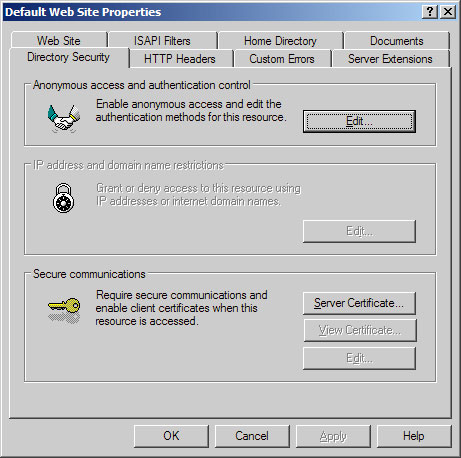
4. Nhấn nút Next. Chọn mục 'Create a new certificate' và nhấn Next.
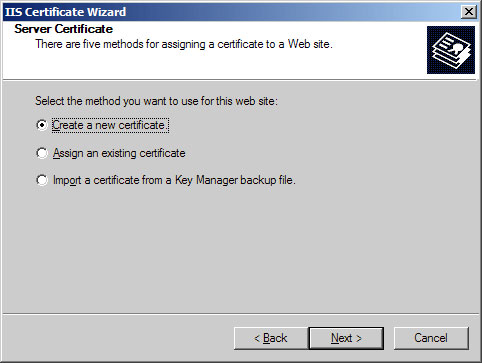
5. Chọn mục 'Prepare the request now, but send it later' và nhấn Next.
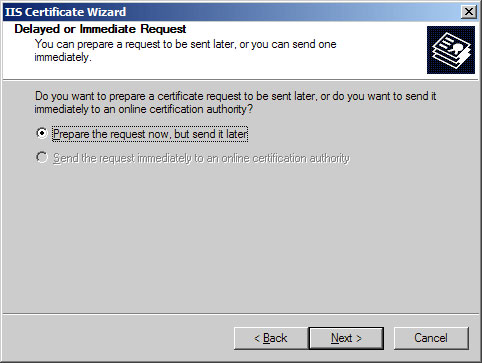
6. Nhập vào tên của chứng thư số (nên chọn tên giúp bạn gợi nhớ, ví dụ Symantec SSL 2015). Chọn bit-length 2048. Vui lòng không chọn các check-box.
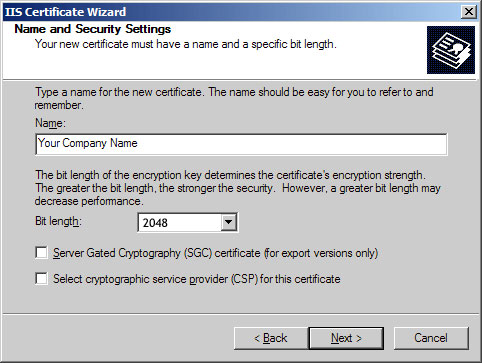
7. Trong mục 'Organization', nhập vào tên công ty được ghi trong giấy đăng ký kinh doanh mới nhất (nhập chính xác từng ký tự, không ghi tắt). Trong mục 'Organization Unit', nhập vào 'IT Department'.
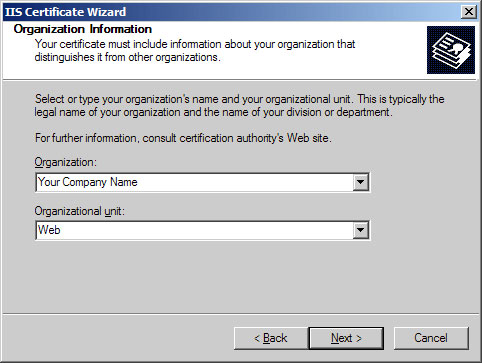
8. Nhập vào tên miền chính xác của website (ví dụ: www.yourdomain.com). Lưu ý rằng trong lĩnh vực chứng thư số, sub.domain.com và www.domain.com được xem là hai tên miền khác nhau.
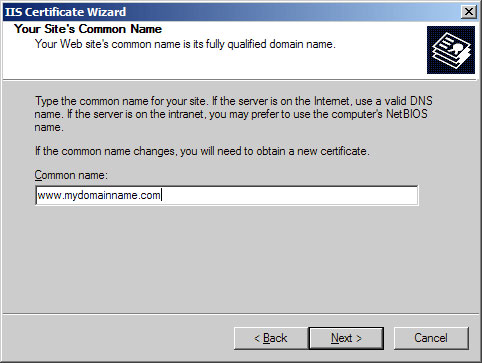
9. Nhập vào nơi mà công ty bạn đã đăng ký kinh doanh. Ví dụ: chọn VN cho Country, Ho Chi Minh cho State, Ho Chi Minh cho City nếu công ty của bạn được đăng ký tại TP.HCM.
6. 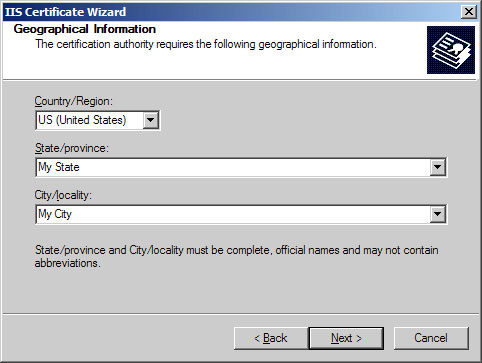
10. Chọn tên file và đường dẫn sẽ lưu trữ tập tin CSR. Nhằm tránh trùng lặp với các file CSR cũ có thể đang tồn tại trên máy chủ, bạn nên chọn tên file theo năm, ví dụ certreq2015.txt.
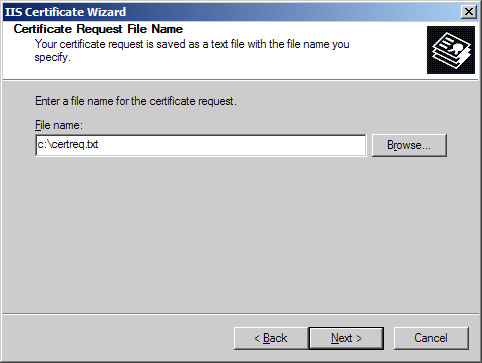
11. Nhấn Next để tạo file CSR.
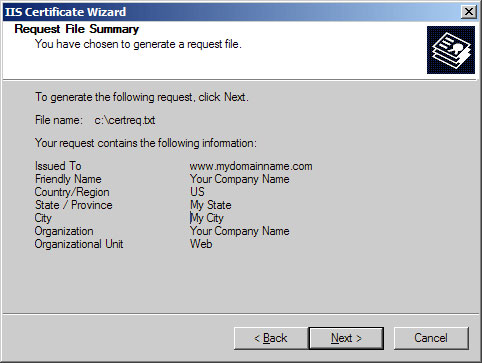
12. Kiểm tra lại CSR xem đã hợp lệ hay chưa bằng công cụ sau: https://ssltools.websecurity.symantec.com/checker/views/csrCheck.jsp
13. Bạn có thể gửi tập tin CSR này cho chúng tôi để đăng ký, hoặc dán vào mục CSR trong mẫu đăng ký trực tuyến.
** Lưu ý quan trọng ** - Khi bạn đã hoàn tất các bước trên, một "pending request" sẽ được tạo ra trên website. Bạn phải giữ nguyên trạng thái "pending request" này của website (tức là bạn không được xóa website này trên IIS hoặc không được tạo lại CSR khác cho website này, tuy nhiên bạn có thể cập nhật nội dung hoặc mã nguồn của website bình thường). Sau khi nhận được chứng thư số SSL từ hãng, bạn phải cài đặt chứng thư vào đúng website đã được dùng tạo ra CSR đã dùng để đăng ký trước đó.